1、如下图所示将同一个Excel表格中的不同工作簿建立超链接,其中一个工作簿名称为工程量,另一个工作簿名称为叠合板工程量。
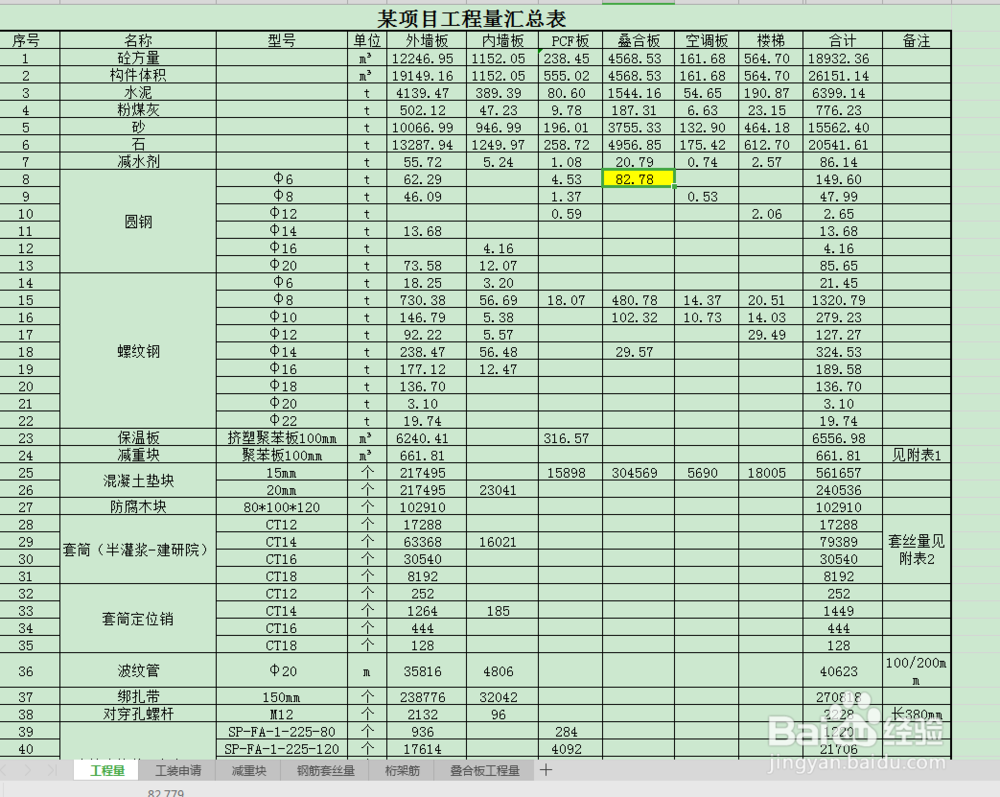
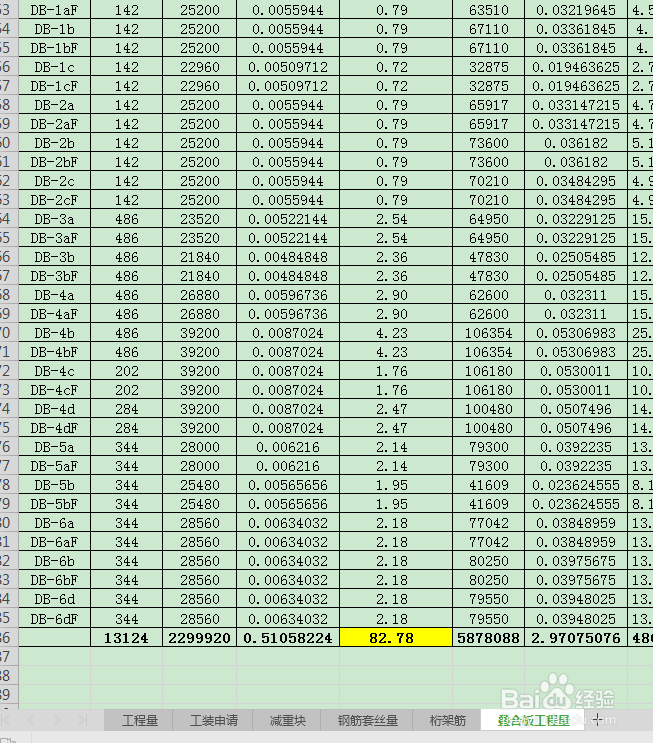
2、选中要进行超链接的单元格点击鼠标右键选择超链接,接着点击本“文本中的位置”按钮,再选择超链接的工作簿,点击确定,如图所示
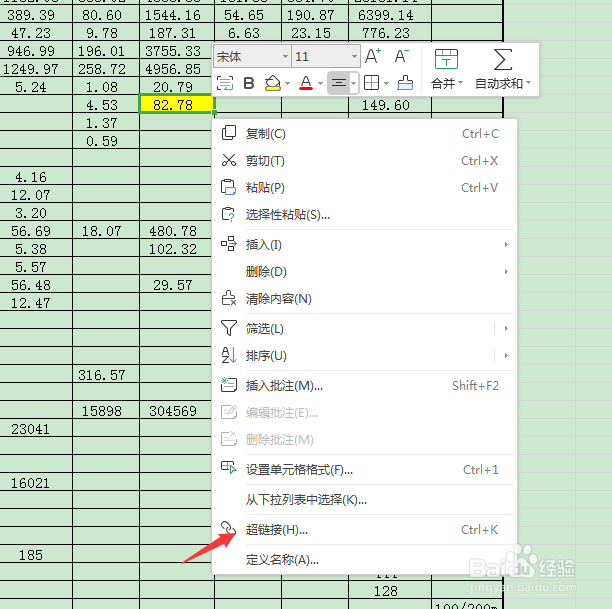


3、此时你会发现此时超链接只能连接到相应工作簿上,不能跳转到相应的单元格上,倘舁捡侣惭若实现这项功能,需要以下操作,单击编辑栏 最左角的方框。 在方框中输入名称如“目标单元格”按 Enter键

4、取消之前的超链接,重复以上步骤,接着点击本“文本中的位置”按钮,再点击定义的名称-“目标单元格”,点击确定,即可跳转到相应的单元格上。


